Come aumentare la portata del Bluetooth su Windows
 Il Bluetooth elimina la necessità di cavi e rende la connessione con computer, altoparlanti, telefoni cellulari e altri dispositivi audio semplice e senza problemi. La comunicazione wireless tra i dispositivi funziona meglio con una maggiore portata e meno interferenze.
Il Bluetooth elimina la necessità di cavi e rende la connessione con computer, altoparlanti, telefoni cellulari e altri dispositivi audio semplice e senza problemi. La comunicazione wireless tra i dispositivi funziona meglio con una maggiore portata e meno interferenze.
In questa guida completa, comprenderemo meglio la portata del Bluetooth ed esploreremo vari metodi per estendere la portata, insieme ad altri suggerimenti per aumentare la capacità e mitigare le interferenze.
Cosa determina la portata del Bluetooth?
La portata del Bluetooth tra i dispositivi connessi è di 10 m o 30 piedi. Questa tecnologia è progettata per supportare un ampio limite di portate fattibili tra due dispositivi.
La portata del Bluetooth dipende principalmente dalla sua classe, e ci sono tre classi principali di Bluetooth:
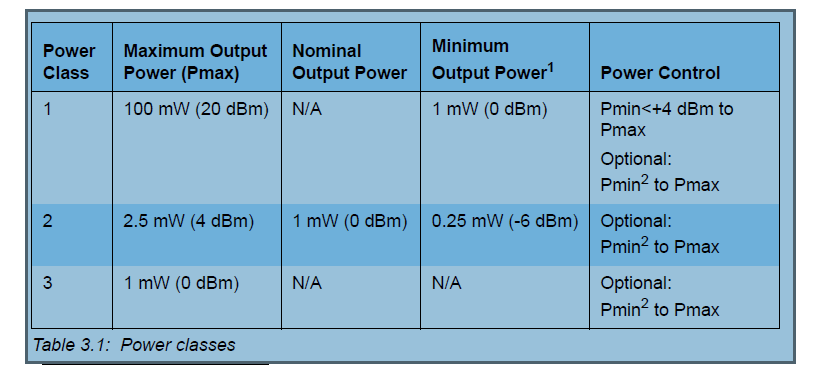 Maggiore è la classe, minore è la portata; la Classe 2 è considerata quella ideale tra le tre.
Maggiore è la classe, minore è la portata; la Classe 2 è considerata quella ideale tra le tre.
La portata è anche influenzata da fattori come Spettro Radio , PHY (Il livello fisico) , Sensibilità del ricevitore , Potenza di trasmissione , Perdita di percorso , e Guadagno dell’antenna.
Lo spettro radio si estende tra 30 Hz e 300 GHz; minore è la frequenza, maggiore è la portata, ma supporterà un tasso di dati inferiore.
La tecnologia Bluetooth utilizza la banda di spettro ISM a 2.4 GHz, che bilancia bene throughput e portata. Supporta potenze di trasmissione da -20 dBm a +20 dBm.
Poiché non utilizza la stessa frequenza tutto il tempo e consuma energia limitata, mentre salta tra le frequenze per selezionare i canali non in uso attivo, la portata potrebbe essere più corta del previsto.
Il Bluetooth può interferire con altri dispositivi?
Il Bluetooth funziona sulla banda di spettro ISM a 2.4 GHz e se ci sono altri dispositivi nelle vicinanze che utilizzano la stessa gamma di frequenze radio, potrebbero verificarsi interferenze. Ecco alcuni suggerimenti per mitigare i problemi di connettività:
- Allontanati da altri dispositivi Bluetooth per migliorare i segnali radio o disattiva il Bluetooth per i dispositivi vicini non in uso.
- Se hai un router Wi-Fi, potrebbe essere la maggiore interferenza; devi cambiare manualmente il canale su di esso.
- Non stare vicino a forni a microonde e illuminazione fluorescente poiché emettono frequenze a 2.4 GHz.
- Mantieni aggiornato il driver Bluetooth.
- Riconnetti i dispositivi e rimuovi quelli che non usi.
- Assicurati di utilizzare l’ultima versione del sistema operativo su entrambi i dispositivi in questione.
- Verifica che la modalità Aereo sia disattivata.
Se le impostazioni Bluetooth sono scomparse dal tuo dispositivo, ti suggeriamo di consultare questa guida informativa per ottenere soluzioni.
Come aggiornare i miei driver Bluetooth su Windows 11?
Se il tuo Bluetooth non funziona correttamente, è probabile che il driver per l’adattatore Bluetooth sia obsoleto o corrotto.
Un driver obsoleto ti impedisce di collegare il tuo dispositivo a un altro e influisce sulla funzionalità e sulle prestazioni complessive del computer.
Pertanto, è sempre consigliato scaricare i driver Bluetooth più recenti per garantire un’integrazione e una comunicazione senza problemi. Qui discutiamo i modi per aggiornare i driver Bluetooth; vediamo!
1. Utilizzare Gestione Dispositivi
-
Premi Windows + R per aprire la finestra di dialogo Esegui.
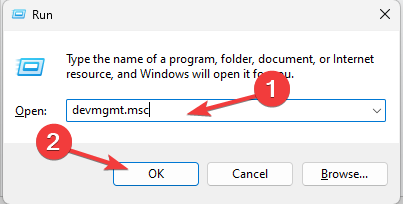
- Digita devmgmt.msc e fai clic su OK per aprire l’app Gestione Dispositivi.
- Vai a Bluetooth e fai clic per espandere.
-
Trova l’adattatore Bluetooth, fai clic destro e seleziona Aggiorna driver.
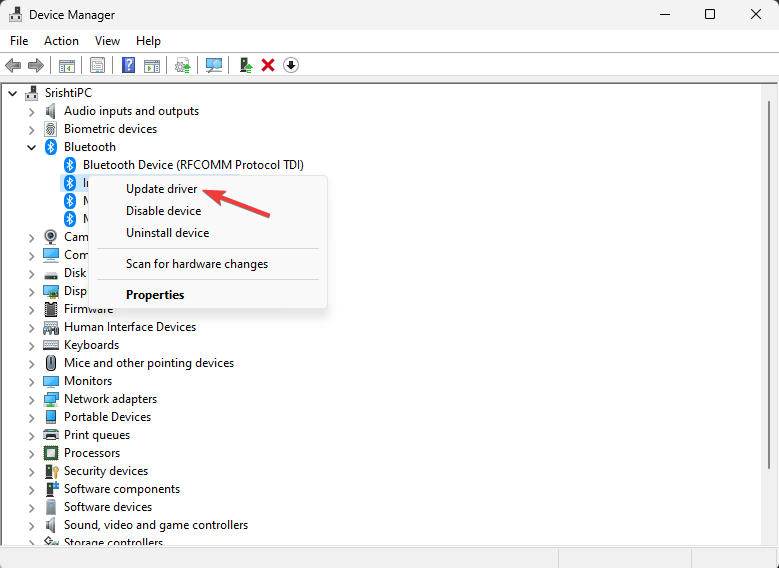
-
Nella finestra successiva, fai clic su Cerca automaticamente driver.
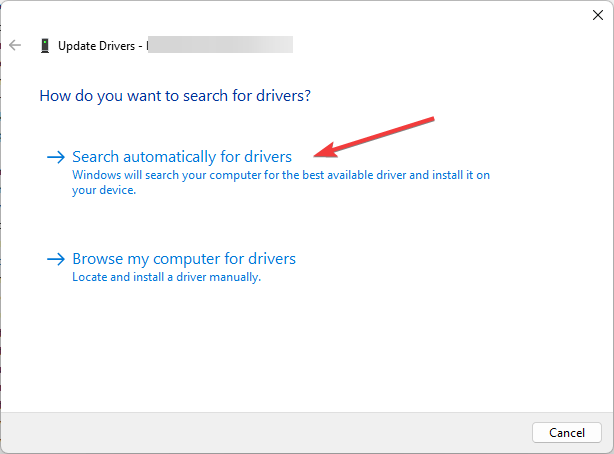
- Segui le istruzioni a schermo per completare l’installazione del software del driver.
- Riavvia il PC per consentire l’applicazione delle modifiche. Scopri di più su questo argomento
- Microsoft sostituisce JScript con JScript9Legacy per una maggiore sicurezza in Windows 11
- Windows 11 Build 27898 aggiunge icone della barra delle applicazioni più piccole, ripristino rapido, condivisione più intelligente
- Il bug di Windows 11 Build 27898 riporta il suono di avvio classico di Vista
- Windows 10 Build 19045.6156 pubblica la Preview di rilascio con aggiornamento Secure Boot
2. Utilizzare uno strumento di terze parti
Se non riesci ad aggiornare i driver manualmente, o se il processo non funziona per te, ti consigliamo di utilizzare uno strumento di aggiornamento driver di terze parti.
Questi strumenti scansionano e aggiornano i driver obsoleti e corrotti con pochi clic, semplificando il compito. Uno di questi strumenti affidabili è Outbyte Driver Updater. Ecco i passaggi per utilizzarlo:
- Scarica e installa l’app Outbyte Driver Updater.
-
Avvia l’app; eseguirà la scansione del tuo computer per i driver obsoleti e incompatibili.
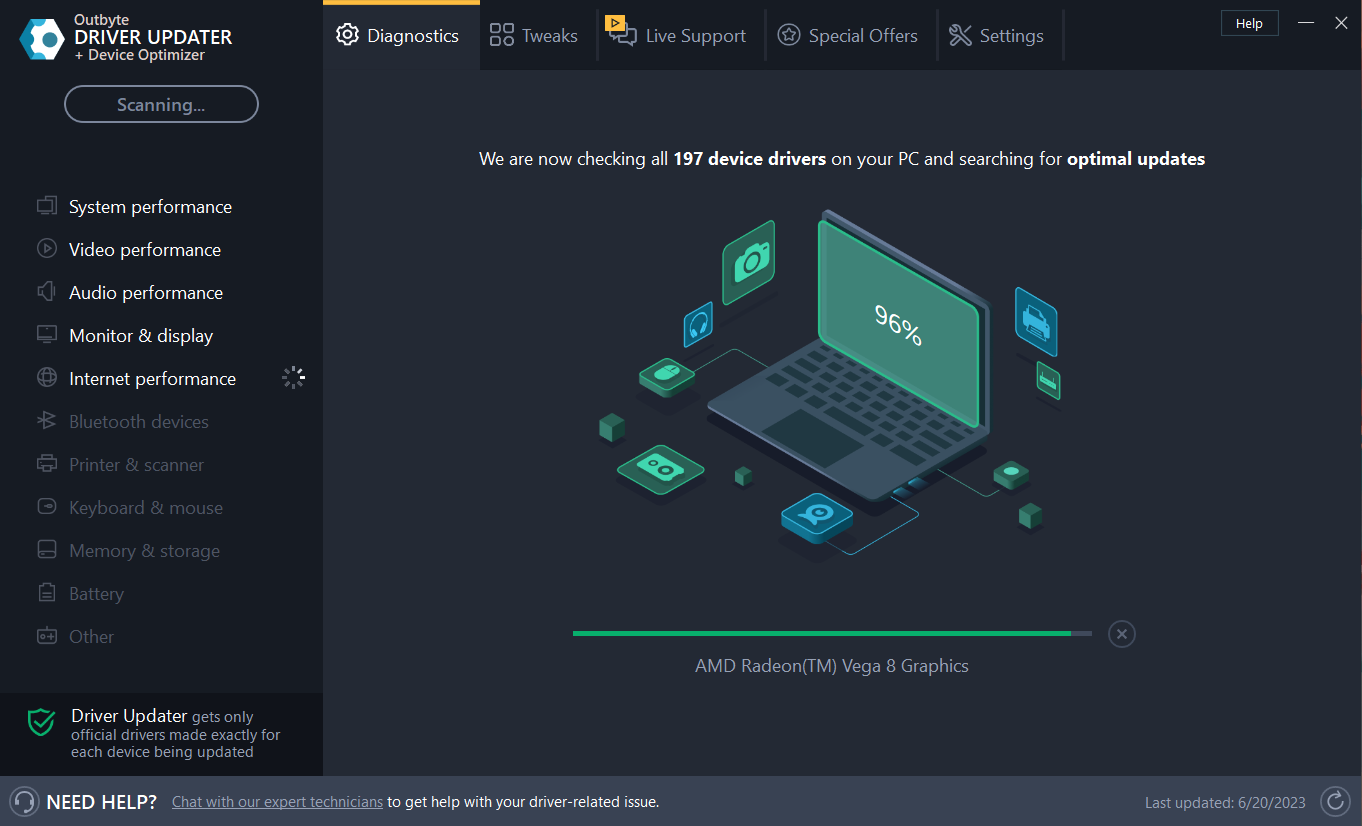
- Riceverai un elenco di driver; scegli quelli che desideri aggiornare e fai clic su Aggiorna e applica per scaricare e installare le versioni più recenti. Una volta fatto, riavvia il PC per salvare le modifiche.
Come posso estendere la portata Bluetooth del mio computer?
Per ottenere una buona portata, devi assicurarti di avere un dispositivo dotato della tecnologia Bluetooth più recente, cioè Bluetooth 5.0.
Tuttavia, se ciò non è possibile, puoi ottenere la seconda cosa migliore, un dispositivo che può migliorare la connettività Bluetooth, ad esempio un potenziatore, un estensore o un ripetitore Bluetooth.
Questi adattatori Bluetooth esterni sono progettati per potenziare il segnale di un dispositivo Bluetooth. Ecco alcuni modi in cui può aiutare a estendere la portata del segnale Bluetooth per garantire una migliore connettività:
- Rende il segnale sul tuo dispositivo più forte, riducendo così i problemi di trasmissione.
- Si connette a più dispositivi Bluetooth contemporaneamente.
- Offre codec a bassa latenza.
- Previene il ritardo di sincronizzazione.
Come posso aumentare la portata Bluetooth sul mio computer Windows 10?
Puoi seguire gli stessi passaggi e suggerimenti menzionati sopra per Windows 11 per estendere la portata Bluetooth su un PC Windows 10.
Quindi, questi sono modi per aumentare la portata della connettività Bluetooth sul tuo computer Windows 10/11. Per stabilire una connessione stabile, devi disattivare i dispositivi Bluetooth che non sono in uso, allontanarti da altri dispositivi che potrebbero interferire e tenere a mente la limitata capacità di consumo energetico della tecnologia.
Se riscontri problemi come il Bluetooth che non funziona su Windows 11, ti consigliamo di consultare questa guida per trovare soluzioni semplici.
Sentiti libero di fornirci qualsiasi informazione, suggerimento e la tua esperienza sull’argomento nella sezione commenti qui sotto.













